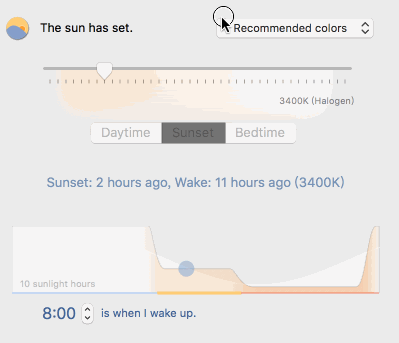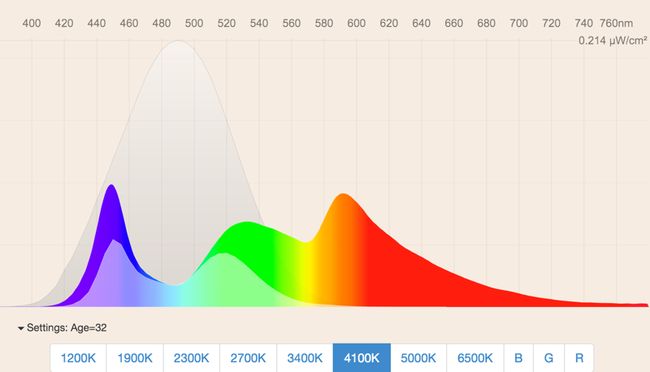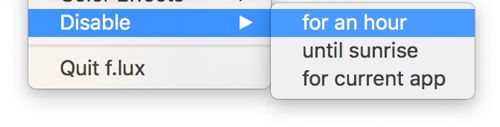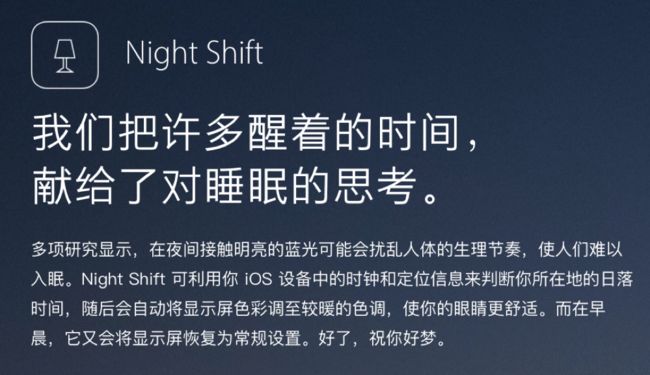现如今,我们花费越来越多的时间面对电脑和手机,首先要发出抗议的恐怕就是我们的眼睛了,今天我跟大家分享一下如何保护眼睛并让我们的数码设备对眼睛更“亲近”。
本文会从以下四个方面分享:
- 如何缓解视疲劳
- 在电脑上保护眼睛:f.lux
- 在手机上保护眼睛:Night Shift
- iOS 进阶 “夜间模式” 开启技巧
正文:
一、如何缓解视疲劳
长时间面对电脑,难免会让人眼睛干涩不舒服,我个人的解决办法是:眼保健操。对,就是小学时候我们每天都要做的眼保健操;眼保健操的使用也有两点是需要我们注意的:
- 一定要保证卫生,洗手是必须的;
- 不要过于用力,轻柔舒缓的动作为佳;
如果有条件远眺或者看一看绿色植物,甚至走动一下,让眼睛远离电脑去接触不同的事物也是很好的办法。
二、在电脑上保护眼睛:f.lux
f.lux 是一款调节屏幕色温的软件,它根据你所在地理位置的日出日落时间来计算你的环境光照强度,进而自动调节为最舒适的屏幕色温从而达到保护眼睛的效果。
我们知道 Macbook 在使用的时候是可以根据环境光线强弱来自动调节屏幕亮度的,那么 f.lux 是不是也是一样的功能呢?不一样,f.lux 改变的是屏幕色温,它并不改变亮度;而且 f.lux 不会识别环境光的变化来改变色温,它只会根据当地时间变化来调节色温。
f.lux 是一款免费软件,它支持众多平台(Mac OS X、Windows、Linux、iOS),使用时常驻后台并占用很少的系统资源,下图是 Mac 平台上的设置界面:
顶部是设置当前色温强度的滑块,滑动滑块时可以直观的体验不同色温的差异,右上角是四种模式选择:
其中三种是系统预设的设置,当我们任意滑动滑块的时候,将自动切换为「Custom colors」,而起床时间也将决定日光时间的长短,下面是简单的操作演示:
下方的定位设置,打开软件后会默认定位当前位置,如若出差到有时差的国家,点击下图左侧 icon 即可重新定位:
下面为大家展示几张不同色温下屏幕的表现(观察网页背景):
一般显示器的默认色温是 6500K,其他色温参考值为 Mac 跟 iOS 默认色温值
从图中可以看出有一条色带是有显著变化的,这就是蓝光(Blue Light),f.lux 介绍的一些研究表明,蓝光在白天对我们是有益的,但在夜晚时会对睡眠质量产生负面影响,而 f.lux 调整色温的变化,核心也就是降低「蓝光」在不同时间的强弱。
从图中还可以看出色温的变化对其他颜色的影响很小,所以平时使用并不会影响我们对色彩的正常判断,比如混淆 K线 中的红色跟绿色等。
为满足特殊场景的需要,f.lux 提供了三种色彩模式可供选择:
- 可供摄影爱好者使用的「暗房模式」
- 观看电影时候的「电影模式」,可维持 2.5 小时
- 夜间使用电脑的「OS X 暗色主题」
设计师朋友也不用担心,如果需要进行依赖色彩的设计的时候,f.lux 也提供了如「禁用一小时」等几项禁用功能:
f.lux 还有几项设置选项,大家可按需设置:
题外话:有的时候,同事来到我电脑跟前都会说你的屏幕怎么这么暗这么黄,看着真不习惯。是的,从正常屏幕色温一下子切换到 “黄色屏幕”,眼睛是肯定习惯不了的,f.lux 的色温调节是平滑过渡的,让你朋友从白天开始使用两天,相信他就能适应这种变化了。
f.lux 支持 iOS 系统,但因为某些原因你并不能从 App Store 中下载到它,目前只能在越狱的手机上使用,但不建议你为了使用此功能而去越狱,因为 iOS 9.3 版本中也加入了相应的功能,下面为大家作简单介绍。
三、在手机上保护眼睛:Night Shift
iOS 9.3 版本已经加入了 Night Shift 功能,目前已经可以通过使用 Beta 版来尝鲜了:
具体位置和设置如下图:
在滑动滑块时屏幕颜色会在冷暖色中间切换,但因录屏软件限制此 gif 中并无此效果。
iOS 9.3 的正式版本相信不久后就可以升级使用了,下面再给大家介绍一个小技巧,只要是 iOS 设备都可以使用,虽然不能达到降低色温的效果,但可以让你的屏幕亮度瞬间变暗,从一个侧面达到 “夜间模式” 的效果。
四、iOS 进阶 “夜间模式” 开启技巧
有朋友说我没有升级到 iOS 9.3,也有朋友说我不喜欢暖黄色的屏幕,还有朋友说我把屏幕亮度调到最低了,但在被窝里仍然感觉太亮了,怎么办啊?
有朋友说我没有升级到 iOS 9.3,也有朋友说我不喜欢暖黄色的屏幕,还有朋友说我把屏幕亮度调到最低了,但在被窝里仍然感觉太亮了,怎么办啊?
打开 iOS 的「缩放」功能,操作见下图:
关键点:
- 缩放区域:全屏幕缩放;
- 缩放过滤器:弱光;
注意:打开缩放后屏幕会变大,这时候需要用三指双击屏幕,即可恢复正常大小(因录屏软件限制,此效果未在录屏动画中体现)
打开后还没有结束,我们不可能每次都要进入这么深的设置中去打开/关闭,所以还需要设置一下快捷键:
我们已经把 “夜间模式” 的快捷键设置为「连按三次主屏幕按钮」,在任意界面下,只要连击三次 Home 键即可打开或关闭 “夜间模式”,下面我们看看此 “夜间模式” 的效果如何:
相关链接
f.lux 官网:https://justgetflux.com/
蓝光的相关研究:https://justgetflux.com/research.html
iOS 9.3 预览:http://www.apple.com/cn/ios/preview/
本期的 #我是工具控# 一共分享了四个内容,希望对你有所帮助。
如果你有其他保护眼睛的软件或方法,欢迎给我留言,谢谢你的阅读 : )